Pernahkah Anda menggunakan earphone True Wireless Stereo (TWS) Bluetooth yang dihubungkan dengan PC/komputer? Aku pernah, dan tidak enak. Untungnya, aku menemukan solusinya.
Table of Contents
Bluetooth dan OS Windows
Bluetooth di Windows itu memang kurang stabil. Meski kenyataanya sekarang makin baik, bagi pengguna akhir tetap kurang baik.
Dengan kenyataan tersebut, TWS Bluetooth yang dihubungkan ke komputer sering bermasalah di (1) sambungan tidak berhasil dan/atau (2) suaranya patah-patah (choppy). Kedua masalah ini dialami banyak pengguna, terutama biasa pengguna TWS yang agak murah (maklum dana pas-pasan seperti aku).
Untuk masalah pertama, kamu bisa menanganinya kurang lebih dengan menggunakan adaptor Bluetooth yang lebih baik, atau cukup gunakan adaptor TX/RX.
Sedangkan untuk masalah kedua, aku baru bisa menyelesaikannya setelah untuk merisetnya sejak lama.
Dan setelah tahu, ternyata biang keroknya adalah Windows Update. Who would have thought?
Intinya, saya sudah bisa menyelesaikan masalah choppy di TWS Bluetooth Hailou GT1 Pro-ku.
Langkah-langkah penyelesaiannya:
1. Tekan ikon atau tombol Start.
2. Ketik “Setting”. Jendela Start akan otomatis mencari Setting.
3. Tekan Enter untuk membuka jendela “Setting”.
4. Pilih “Apps”.
5. Pada bagian “Apps & features”, cari kolom pencarian dengan tulisan “Search this list”, dan ketikkan “WIDCOMM” atau “RFCOMM”.
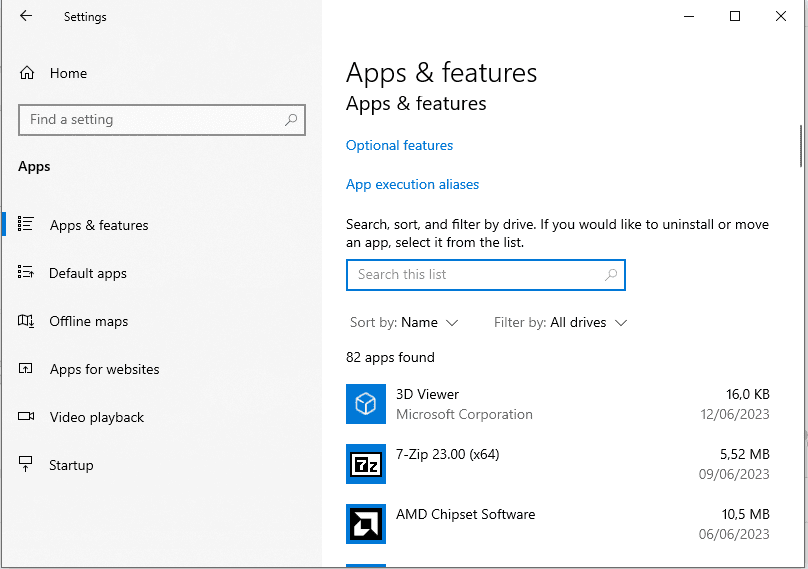
6. Jika hasilnya muncul untuk salah satu kata itu, hapus aplikasi tersebut dengan mengklik aplikasi itu dan memilih “Uninstall”. Jika tidak ada atau muncul atau seperti di gambar di bawah ini, lanjut ke langkah 7.
7. Tutup “Setting” lalu tekan ikon atau tombol Start.
8. Ketik “Device Manager”.
9. Klik tab “View” dan centang “Show hidden devices”.
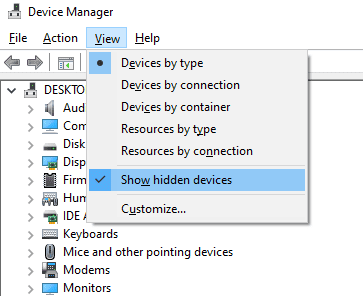
10. Setelahnya, perluas tab Bluetooth
11. Cari kata “WIDCOMM” atau “RFCOMM”. Jika ada, klik kanan dan pilih “Uninstall”.
Setelah mengikuti cara ini, suara choppy di TWS kamu seharusnya sudah tidak terjadi
Tips lain:
Jika memang tidak mau ribet dengan cara di atas, kamu bisa mencoba dengan mengubah semua suara di komputer/PC Anda menjadi Mono, bukan Stereo (Start > Turn mono audio on or off). Namun, cara ini tidak reliable dan masih kumat-kumatan.


